I tillegg til å opprette dine egne oppgaver, kan du opprette oppgaver som skal tilordnes til andre.
Oppgaver hjelper deg med å spore ting du må gjøre. Du kan også tilordne oppgaver til andre personer.
-
Klikk Aktiviteter på navigasjonsfelt, og klikk deretter Ny aktivitet, eller åpne en eksisterende aktivitet.
Hurtigtast Hvis du vil opprette en oppgave, trykker du CTRL+SKIFT+K.
-
Klikk Tilordne aktivitet.
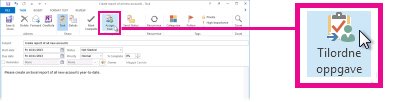
-
I Til-boksen skriver du inn et navn eller en e-postadresse.
-
Angi emne, startdato og forfallsdato.
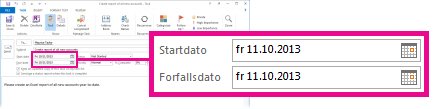
-
Hvis du vil gjenta oppgaven, klikker du Regelmessighet, velger alternativene du vil bruke, og deretter klikker du OK.
-
Klikk Send.
Obs!: Hvis du tilordner en regelmessig oppgave, vil en kopi av oppgaven bli værende i oppgavelisten, men den oppdateres aldri. Hvis du merker av for Send meg en statusrapport når denne oppgaven er fullført , mottar du statusrapporter for hver fullførte forekomst av oppgaven.
Når du åpner en oppgave du har tilordnet, kan du se gjennom fremdriften for tildelte aktiviteter med boksen % fullført , som enten du eller mottakeren kan oppdatere når de sender deg en tilordnet statusrapport for oppgaven.
Obs!: Oppgaver tilordnet fra Outlook for Windows må godtas eller avslås ved hjelp av Outlook for Windows-programmet. Denne opplevelsen støttes ikke i Outlook på nettet.
Outlook kan spore fremdriften for en oppgave som er tilordnet til én person. Hvis du vil at flere personer skal arbeide på en aktivitet, er det lurt å dele oppgaven i mindre deler eller tilordne hver oppgave enkeltvis. Hvis du for eksempel vil spore en rapport som skal skrives av tre forfattere, oppretter du tre separate oppgaver med navnet Write Report: Anne, Write Report: Carlos og Write Report: Michiyo, og tilordner hver enkelt oppgave til den aktuelle forfatteren.
Spore oppgaver du har tilordnet til andre
-
Klikk Aktiviteter på navigasjonsfelt.
-
Klikk Vis > Endre visning > tilordnet.
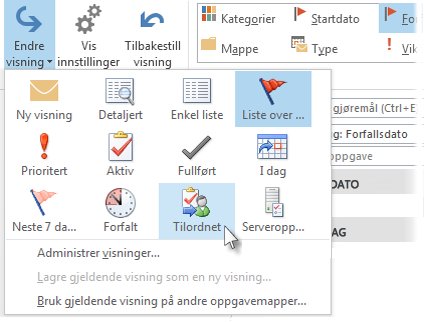
Tilordnede aktiviteter mangler
Hvis du ikke ser oppgaver du har tilordnet, kan det hende Outlook ikke er konfigurert til å beholde kopier av oppgavene du tilordner.
-
Klikk Fil > Alternativer > Oppgaver.
-
Merk av for Hold oppgavelisten oppdatert med kopier av oppgaver jeg tilordner til andre personer, under Oppgavealternativer.
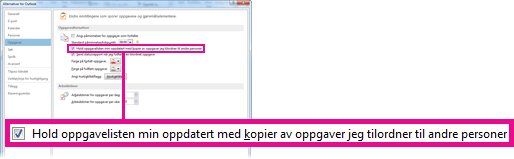
Hvis du aktiverer dette alternativet, spores ikke oppgavene du allerede har tilordnet, men det sporer eventuelle nye du tilordner.










